HTKK 5.0.3

HTKK 是稅務總局免費發布的報稅支援軟體,提供企業快速建立報稅表。了解HTKK的安裝步驟與升級功能。
Select Case 結構是一個有用的 VBA 結構,用於在 Excel 2016 中涉及三個或更多選項的決策(儘管它也適用於兩個選項,提供 If-Then-Else 結構的替代方案)。
以下示例顯示瞭如何使用 Select Case 結構:
Sub ShowDiscount3()
昏暗的數量一樣長
Dim 折扣雙倍
數量 = InputBox(“請輸入數量:”)
選擇案例數量
案例 0 到 24
折扣 = 0.1
案例 25 至 49
折扣 = 0.15
案例 50 至 74
折扣 = 0.2
大小寫 >= 75
折扣 = 0.25
結束選擇
MsgBox “折扣:” & 折扣
結束子
在此示例中,正在評估 Quantity 變量。例行程序檢查四種不同情況(0–24、25–49、50–74 和 75 或更高)。
每個 Case 語句後面可以有任意數量的語句,如果 case 為真,它們都會被執行。如果您只使用一個語句(如本例所示),您可以將該語句與 Case 關鍵字放在同一行,前面有一個冒號 — VBA 語句分隔符。這使代碼更緊湊,更清晰。以下是這種格式的例程:
Sub ShowDiscount4 ()
昏暗的數量一樣長
Dim 折扣雙倍
數量 = InputBox(“請輸入數量:”)
選擇案例數量
案例 0 到 24:折扣 = 0.1
案例 25 至 49:折扣 = 0.15
案例 50 至 74:折扣 = 0.2
案例 >= 75:折扣 = 0.25
結束選擇
MsgBox “折扣:” & 折扣
結束子
當 VBA 執行 Select Case 結構時,一旦 VBA 發現一個真實的案例並執行該案例的語句,該結構就會退出。
如以下示例所示,您可以嵌套 Select Case 結構。此例程檢查活動單元格並顯示描述單元格內容的消息。請注意,該過程具有三個 Select Case 結構,每個結構都有自己的 End Select 語句:
子 CheckCell()
將消息調暗為字符串
Select Case IsEmpty(ActiveCell)
大小寫真
Msg = “為空。”
其他情況
選擇案例 ActiveCell.HasFormula
大小寫真
Msg =“有公式”
其他情況
Select Case IsNumeric(ActiveCell)
大小寫真
Msg =“有號碼”
其他情況
Msg =“有文字”
結束選擇
結束選擇
結束選擇
MsgBox “Cell” & ActiveCell.Address & “ “ & Msg
結束子
邏輯是這樣的:
找出單元格是否為空。
如果它不為空,請查看它是否包含公式。
如果沒有公式,請查明它是否包含數值或文本。
當例程結束時,Msg 變量包含一個描述單元格內容的字符串。MsgBox 函數顯示該消息。
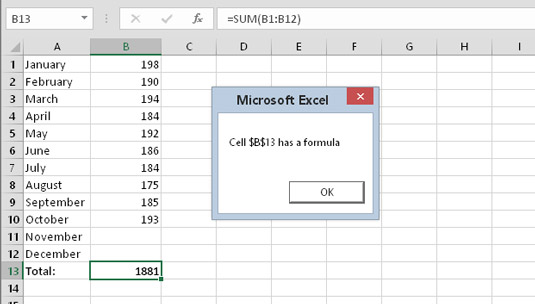
CheckCell 過程顯示的消息。
您可以根據需要盡可能深地嵌套 Select Case 結構,但要確保每個 Select Case 語句都有一個對應的 End Select 語句。
如果您仍然不相信縮進代碼值得付出努力,那麼前面的清單就是一個很好的例子。縮進確實使嵌套級別清晰。看一下沒有任何縮進的相同過程:
子 CheckCell() 將消息調暗為字符串 Select Case IsEmpty(ActiveCell) 大小寫真 Msg = “為空。” 其他情況 選擇案例 ActiveCell.HasFormula 大小寫真 Msg =“有公式” 其他情況 Select Case IsNumeric(ActiveCell) 大小寫真 Msg =“有號碼” 其他情況 Msg =“有文字” 結束選擇 結束選擇 結束選擇 MsgBox “Cell” & ActiveCell.Address & “ “ & Msg 結束子
相當難以理解,嗯?
HTKK 是稅務總局免費發布的報稅支援軟體,提供企業快速建立報稅表。了解HTKK的安裝步驟與升級功能。
探索 Excel 中的 Microsoft Power Query 日期函數,快速處理日期計算和操作,其中包含添加天數、提取日期部分等功能的詳細說明。
3D 地圖是 Excel 2019 中提供的令人興奮的可視化分析功能,讓你能夠在 Excel 中創建動態的 3D 地圖。探索如何利用這項技術提升數據分析的效果。
了解如何在 Excel 中使用 SKEW 和 SKEW.P 函數來衡量數據分佈的偏度,這對於分析數據的對稱性至關重要。
時間軸切片器的工作方式與標準切片器的工作方式相同,因為它允許您使用視覺選擇機製過濾數據透視表。了解如何在 Excel 中使用時間軸切片器來高效管理日期字段。
了解如何在 Excel 2016 中使用 XLOOKUP 函數,這是一個 VLOOKUP 函數的優秀替代品,具有更強大和靈活的功能!
Smartsheet 是一個動態工作平台,可讓您管理專案、建立工作流程以及與團隊合作。
SharePoint 是一個基於 Web 的協作系統,它使用各種工作流程應用程式、「清單」資料庫和其他 Web 元件以及安全功能來控制業務群組的協同工作。
萬年日曆是一款手機上的日曆檢視應用程式,可協助您在手機上快速查看陰陽日期,從而安排您的重要工作。
Microsoft Outlook 是由 Microsoft Corporation 開發的商業和生產力應用程式。






